Uživatelská příručka pro iPod touch
- Uživatelská příručka pro iPod touch
- Novinky v systému iOS 13
- Váš iPod touch
-
- Probuzení a odemknutí
- Seznámení se základními gesty
- Nastavení hlasitosti
- Změna nebo vypnutí zvuků
- Přístup k funkcím z uzamčené obrazovky
- Otvírání aplikací na ploše
- Pořízení snímku nebo záznamu obrazovky
- Změna nebo zamknutí orientace obrazovky
- Změna tapety
- Hledání na iPodu touch
- Posílání položek přes AirDrop
- Spouštění rychlých akcí
- Použití a přizpůsobení Ovládacího centra
- Otevření a uspořádání zobrazení dnešního dne
- Dobíjení a monitorování baterie
- Význam stavových ikon
- Cestování s iPodem touch
-
- Kalkulačka
-
- Přehled funkcí aplikace Domácnost
- Přidání a ovládání příslušenství
- Nastavení příslušenství
- Přidání dalších domácností
- Nastavení konfigurace HomePodu
- Konfigurování kamer
- Nastavení konfigurace směrovače
- Vytvoření a použití scén
- Ovládání domácnosti pomocí Siri
- Automatizace a vzdálený přístup
- Vytvoření automatizované činnosti
- Sdílení ovládání s dalšími osobami
-
- Prohlížení map
- Hledání míst
- Obrázky okolí
- Označování míst
- Získání informací o místě
- Sdílení míst
- Ukládání oblíbených míst
- Vytváření sbírek
- Získání dopravních informací a informací o počasí
- Vyhledání trasy
- Sledování průběžných navigačních pokynů
- Objednání jízdy
- Prohlídky Flyover v aplikaci Mapy
- Pomoc s vylepšováním map
-
- Prohlížení fotek a sledování videí
- Úpravy fotek a videí
- Úprava záznamu Live Photo
- Uspořádání fotek v albech
- Hledání ve Fotkách
- Sdílení fotek a videí
- Prohlížení vzpomínek
- Hledání osob ve Fotkách
- Procházení fotek podle místa
- Použití Fotek na iCloudu
- Sdílení fotek ve sdílených albech na iCloudu
- Použití funkce Můj fotostream
- Import fotek a videí
- Tisk fotek
- Zkratky
- Akcie
- Tipy
- Počasí
-
- Nastavení rodinného sdílení
- Sdílení zakoupených položek s členy rodiny
- Zapnutí funkce Požádat o koupi
- Skrytí zakoupených položek
- Sdílení předplatného
- Sdílení fotek, kalendáře a dalších položek s členy rodiny
- Zjištění polohy ztraceného zařízení člena rodiny
- Nastavení funkce Čas u obrazovky pro členy rodiny
-
-
- Restartování iPodu touch
- Vynucený restart iPodu touch
- Aktualizace iOS
- Zálohování iPodu touch
- Návrat k výchozímu nastavení iPodu touch
- Obnova veškerého obsahu ze zálohy
- Obnova zakoupených a smazaných položek
- Prodej nebo darování iPodu touch
- Smazání veškerého obsahu a nastavení
- Obnova továrního nastavení iPodu touch
- Instalace a odstranění konfiguračních profilů
-
- Začínáme s funkcemi zpřístupnění
-
-
- Zapnutí a procvičování VoiceOveru
- Změna nastavení VoiceOveru
- Seznámení s gesty VoiceOveru
- Ovládání iPodu touch pomocí gest VoiceOveru
- Ovládání VoiceOveru pomocí rotoru
- Používání klávesnice na obrazovce
- Psaní prstem
- Používání VoiceOveru s klávesnicí Magic Keyboard
- Psaní Braillovým písmem na displej s použitím VoiceOveru
- Použití braillského řádku
- Přizpůsobení gest a klávesových zkratek
- Používání VoiceOveru s polohovacím zařízením
- Použití VoiceOveru v aplikacích
- Zvětšení
- Lupa
- Zobrazení a velikost textu
- Pohyb
- Předčítání obsahu
- Zvukové popisy
-
- Copyright
Prohlídky Flyover v aplikaci Mapy na iPodu touch
V aplikaci Mapy ![]() se můžete proletět nad mnoha světovými krajinnými celky a městy. Místa s možností prohlídky Flyover jsou označená tlačítkem Flyover na příslušné kartě s informacemi. Města s možností prohlídky Flyover mají u názvu v mapovém zobrazení značku
se můžete proletět nad mnoha světovými krajinnými celky a městy. Místa s možností prohlídky Flyover jsou označená tlačítkem Flyover na příslušné kartě s informacemi. Města s možností prohlídky Flyover mají u názvu v mapovém zobrazení značku ![]() .
.
Letecká prohlídka města nebo krajiny
Klepněte na název města (v mapovém nebo satelitním zobrazení) nebo významného bodu v krajině.
Jestliže značky
 u měst nevidíte, oddalte zobrazení, nebo, pokud používáte zobrazení veřejné dopravy, klepněte na
u měst nevidíte, oddalte zobrazení, nebo, pokud používáte zobrazení veřejné dopravy, klepněte na  a potom vyberte volbu Mapa nebo Satelitní.
a potom vyberte volbu Mapa nebo Satelitní.Na informační kartě klepněte na Flyover.
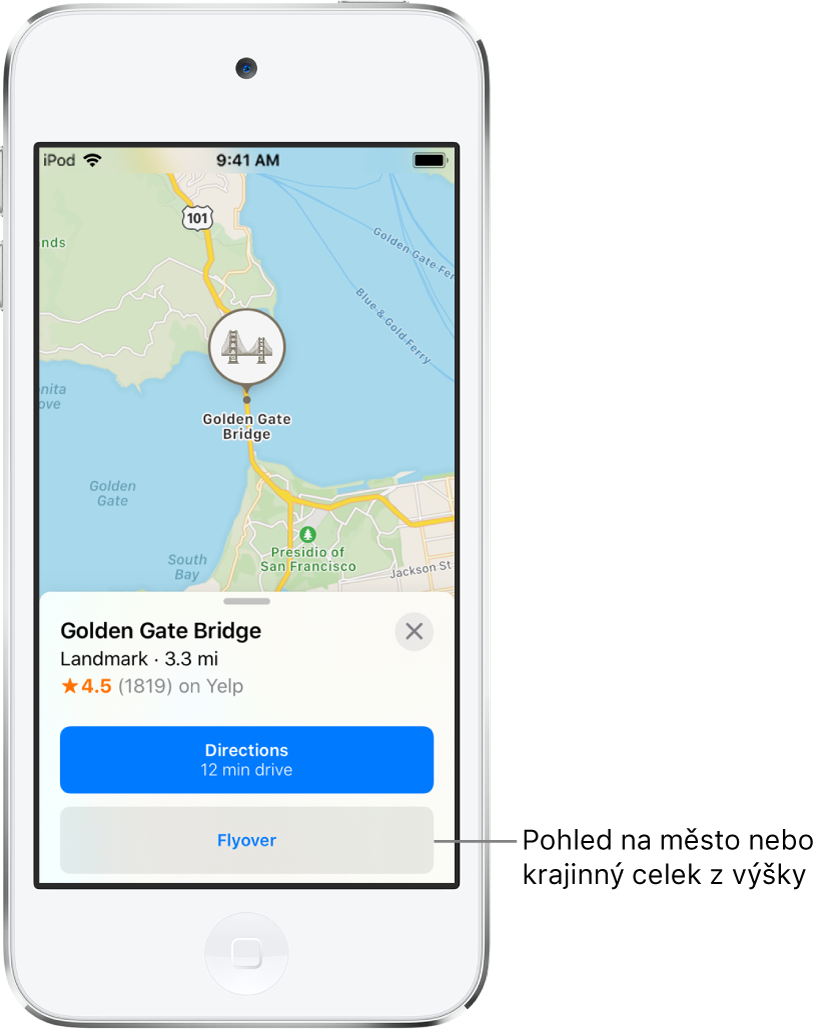
Proveďte kterékoli z následujících akcí:
Změna směru prohlídky: Namiřte nebo nakloňte iPod touch směrem, kterým se chcete podívat.
Volný pohyb do různých směrů: Přetáhněte prst libovolným směrem. Chcete-li natočit perspektivu, podržte jeden prst na displeji, ponechte jej na místě a zároveň přetahujte jiný prst okolo něj.
3D letecká prohlídka: Chcete‑li spustit prohlídku, klepněte na kartě u dolního okraje displeje na Spustit prohlídku. (Jestliže tuto kartu nevidíte, klepněte na libovolné místo na displeji.)
Do zobrazení mapy se vrátíte klepnutím na
 (pokud
(pokud  nevidíte, klepněte kamkoli na displej).
nevidíte, klepněte kamkoli na displej).